Quản lý giờ làm việc là yếu tố quan trọng để đảm bảo tính chính xác trong trả lương và quản lý nhân sự. Bảng chấm công tự động giúp tiết kiệm thời gian, giảm sai sót, và đồng bộ hóa thông tin, mang lại hiệu quả cao cho doanh nghiệp. Hãy cùng Skillmall tìm hiểu cách tạo bảng chấm công tự động với Excel.
Tại sao cần sử dụng bảng chấm công tự động?
Tiết kiệm thời gian và công sức
Việc ghi chép thời gian làm việc của nhân viên thủ công có thể gặp phải sai sót và tốn nhiều thời gian khi cần phải kiểm tra từng dòng và tính toán số ngày làm việc vào cuối tháng. Vậy nên sử dụng Excel và biết cách tạo bảng chấm công tự động giúp doanh nghiệp tiết kiệm thời gian và tăng hiệu quả làm việc của bộ phận nhân sự, đặc biệt là những công ty có quy mô lớn và nhiều phòng ban, nhiều nhân viên.
Tăng tính chính xác và minh bạch
Một trong những lợi ích lớn nhất của việc biết cách bảng chấm công tự động trong phần mềm Excel là tính chính xác cao. Mỗi cá nhân đều được ghi công làm việc mỗi ngày một cách khách quan và tránh thiếu sót thông tin ngày công. Điều này không chỉ đảm bảo tính công bằng trong trả lương mà còn giúp doanh nghiệp có cái nhìn rõ ràng hơn về năng suất làm việc của từng nhân viên.
Tích hợp dễ dàng với các hệ thống quản lý nhân sự
Biết cách tạo bảng chấm công tự động dễ dàng tích hợp với các hệ thống quản lý nhân sự hiện đại, giúp doanh nghiệp quản lý nhân viên một cách hiệu quả hơn. Các dữ liệu từ bảng chấm công tự động có thể được đồng bộ hóa với các phần mềm kế toán và quản lý nhân sự, từ đó tạo ra các báo cáo chi tiết về tình hình nhân sự, giúp doanh nghiệp đưa ra các quyết định chiến lược.
Cách tạo bảng chấm công tự động bằng Excel
Bước 1: Thiết lập sheet chứa thông tin nhân viên
Đầu tiên bạn tạo 1 sheet “Danh sách nhân viên” thủ công bằng tay. Trong bảng này, bạn cần liệt kê các cột như: STT, tên nhân viên, mã số nhân viên, quê quán, số CCCD/CMND, ngày bắt đầu làm việc,…
Đối với các cột chứa ngày tháng năm, cần đảm bảo định dạng nhất quán bằng cách chọn Format Cell, sau đó chọn Custom và định dạng theo kiểu dd-mm-yyyy.
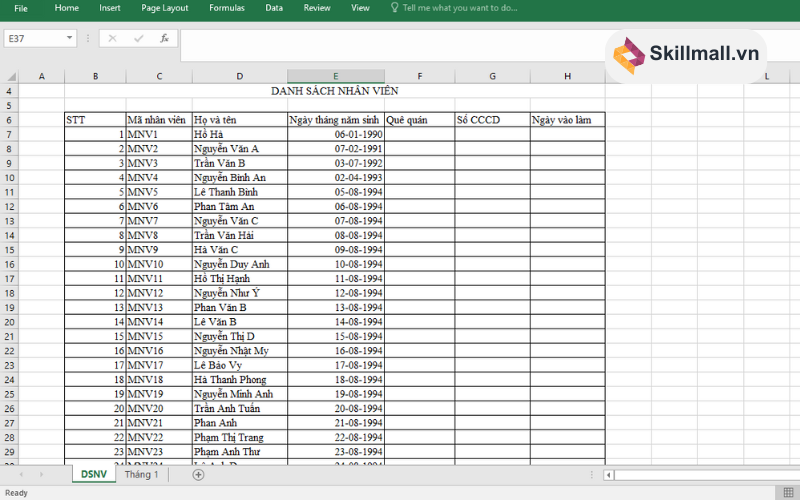
Xem thêm: Những mẫu biên bản kiểm kê hàng tồn kho Excel thông dụng
Bước 2: Tạo sheet dành riêng cho tháng 1
Trong cách tạo bảng chấm công tự động ở trang tính ‘Tháng 1’, bạn nên ghi cụ thể bảng chấm công của tháng 1, bao gồm các thông tin sau:
- Tiêu đề ví dụ “Bảng Chấm Công.
- Tháng năm chấm công.
- Bộ phận cần chấm công.
- Định mức ngày chấm công.
Tiếp theo, tạo bảng với các cột gồm số thứ tự, mã nhân viên, họ tên nhân viên, tất cả các ngày trong tháng, 5 cột trống để quy ra công và 1 cột ghi chú.
Để dễ theo dõi thông tin trong bảng chấm công, bạn cần căn chỉnh độ rộng từng cột sao cho phù hợp để có thể đọc được hết các chữ trong 1 ô.
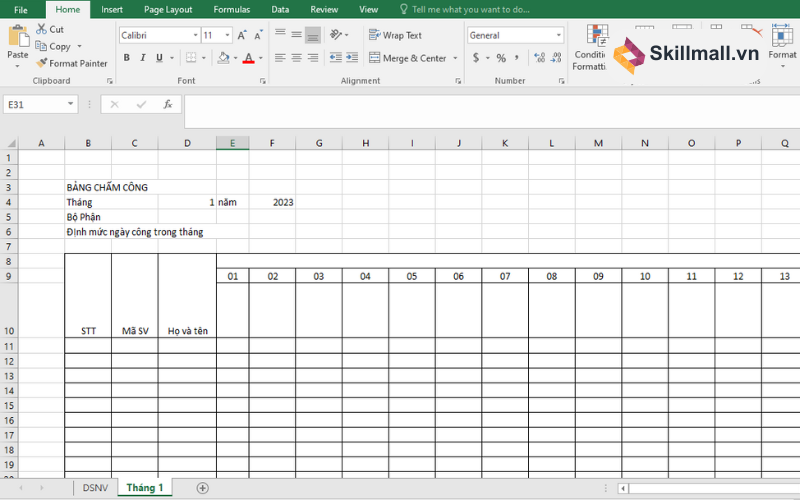
Xem thêm: Khóa học Tin học văn phòng nâng cao 1 kèm 1 tại Skillmall
Bước 3: Thêm các ngày tháng vào bảng chấm công
Với bước này bạn cần cẩn thận vì đây là bước cực kỳ quan trọng và có tính phức tạp cao nhất trong cách tạo bảng chấm công tự động bằng Excel cá nhân.
- Ô B4 gõ từ “tháng”, ô D4 gõ số “1”, ô E4 gõ từ “Năm”, và ô F4 gõ năm tương ứng.
- Nhập hàm =DATE(F4,D4,1) tại ô E9. Sau đó, nhấn chuột phải lên ô này, chọn Format Cell, chuyển sang tab Custom và nhập dd vào ô Type, bấm Ok.
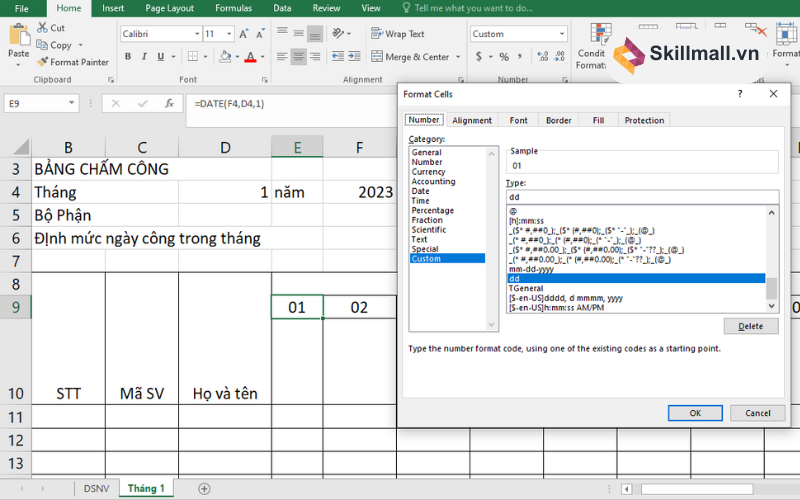
- Nhập công thức =E9+1 tại ô F9. Bôi đen từ ô F9 đến AI9, nhấn tổ hợp phím Ctrl + R.
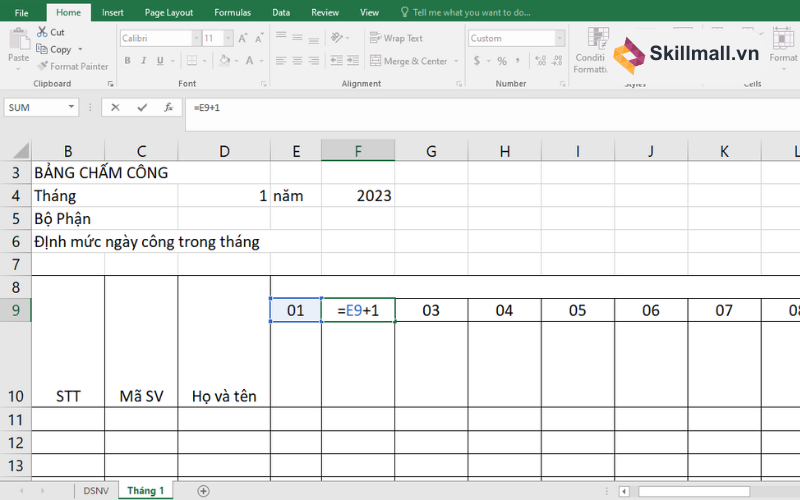
- Nhập hàm =IF(WEEKDAY(E9)=1,”CN”,WEEKDAY(E9)) vào ô E10. Tiếp theo, bôi đen từ ô E10 đến AI10, nhấn chuột phải chọn Format Cell, chọn Custom và nhập TGeneral vào ô Type, rồi nhấn Ok.
- Chọn tất cả toàn bộ từ E10:E30 đến AI10:AI30, sau đó vào Conditional Formatting và chọn New Rule. cửa sổ New Formatting Rule hiện lên, chọn Use a formula to determine which cells to format, rồi nhập =IF(E$9=”CN”,1,0) vào ô trống. Sau đó, nhấn Format và chọn màu nền cho các ô, rồi bấm Ok để những ô có ngày Chủ nhật sẽ được tô màu khác.
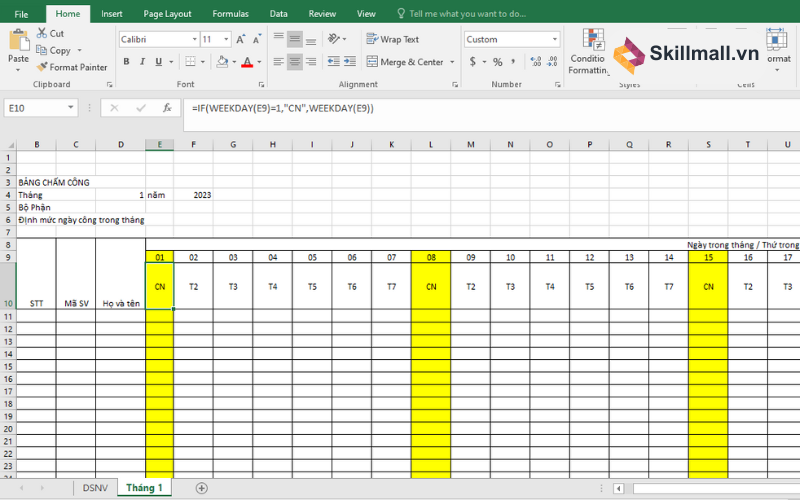
Bước 4: Xác định ký hiệu chấm công tương ứng
Các trường hợp khác nhau cần sử dụng các ký hiệu riêng biệt để phân biệt. Hãy nhập các loại công vào các ô tương ứng trong phần ‘Quy đổi công’ của bảng. Dưới đây là một số gợi ý về các trường hợp chấm công mà bạn có thể tham khảo:
- Ngày công thực tế, làm việc đầy đủ, đúng giờ: Ký hiệu là X.
- Làm việc nửa ngày, làm một buổi và nghỉ một buổi, được ký hiệu là V.
- Nghỉ làm nửa buổi hoặc cả ngày nhưng vẫn tính lương: Ký hiệu là P.
- Nghỉ làm nhưng không được tính lương: Ký hiệu là K.
- Nghỉ do thai sản hoặc ốm đau: Ký hiệu là O.
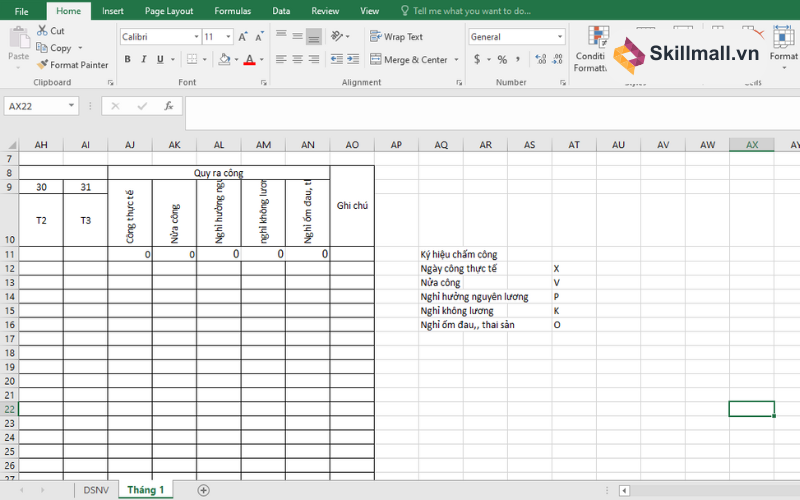
Bước 5: Áp dụng công thức và hàm để xây dựng bảng chấm công
Bước cuối cùng trong cách tạo bảng chấm công tự động là thiết lập các hàm công thức để tính số ngày công cho từng loại công việc. Bạn cần nhập công thức vào từng ô tương ứng để tính số ngày nhân viên làm việc đầy đủ, làm nửa ngày, hoặc nghỉ ốm,…
- Tại cột AI11: =COUNTIF(E11:AI11,G34).
- Tại cột AK11: =COUNTIF(E11:AI11,G35).
- Tại cột AL11: =COUNTIF(E11:AI11,G36).
- Tại cột AM11: =COUNTIF(E11:AI11,G37).
- Tại cột AN11: =COUNTIF(E11:AI11,G38).
Sau khi đã điền đủ các hàm trên vào hàng 11, bạn chỉ cần kéo chuột để sao chép công thức từ dòng 11 xuống đến hết bảng.
Những điểm cần chú ý khi lập bảng chấm công trong Excel
Khi bạn bắt tay vào tạo bảng chấm công, khó tránh khỏi xảy ra một vài lỗi sai. Để giúp bạn biết cách tạo bảng chấm công tự động hiệu quả, dưới đây là một số điểm cần lưu ý:
- Hãy đảm bảo sự đồng bộ giữa các sheet chấm công, từ việc sử dụng ký hiệu, hàm tính toán cho đến cách thức hoạt động của chúng.
- Sau khi đã hoàn thành việc nhập dữ liệu và chấm công, đừng quên ghi rõ ngày và giờ hoàn thành.
Kết luận
Bảng chấm công tự động là công cụ thiết yếu trong quản lý nhân sự hiện đại, giúp doanh nghiệp tiết kiệm thời gian, giảm thiểu lỗi và nâng cao tính minh bạch trong việc theo dõi giờ làm việc. Với các công cụ mạnh mẽ như Excel, bạn có thể dễ dàng biết cách tạo bảng chấm công tự động phù hợp với yêu cầu của doanh nghiệp. Hãy cùng Skillmall.vn bắt đầu áp dụng ngay hôm nay để tối ưu hóa quy trình làm việc và nâng cao hiệu quả quản lý nhân sự.







